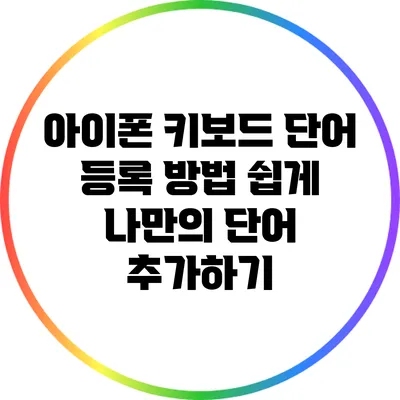아이폰 키보드 단어 등록 방법: 쉽게 나만의 단어 추가하기
아이폰 사용자라면 자주 사용하는 단어들을 직접 등록해 놓으면 훨씬 더 편리하게 타이핑할 수 있다는 사실, 알고 계셨나요? 내가 자주 쓰는 단어를 손쉽게 등록하면, 입력 시간을 절약하고 더 효율적으로 소통할 수 있어요. 그럼 어떻게 하면 나만의 단어를 쉽게 등록할 수 있는지 알아보도록 할게요.
✅ 안전신문고 어플의 신고 기준과 오류 수정 방법을 알아보세요.
키보드 단어 등록하기 전 준비사항
단어 등록을 시작하기 전에 몇 가지 기본 사항을 점검해보세요.
iOS 버전 확인
아이폰의 iOS 버전이 최신 버전인지 확인하세요. 일부 기능은 특정 iOS 버전에서만 지원될 수 있어요. 설정에서 ‘일반’ > ‘정보’로 가면 현재 버전을 확인할 수 있습니다.
기본 키보드 설정 확인
단어 등록을 위해서는 기본 키보드가 ‘한국어로 설정’되어 있어야 해요. 설정에서 ‘일반’ > ‘키보드’로 가서 사용하는 키보드를 확인하세요.
✅ 아이폰 자동완성을 쉽게 끄는 방법을 알아보세요.
아이폰 키보드에 단어 등록하기
이제 본격적으로 단어 등록 방법을 살펴볼게요. 과정은 매우 간단하고 몇 가지 단계로 나뉘어요.
단계별 설명
-
설정 열기
아이폰의 ‘설정’ 앱을 열어주세요. -
키보드 선택하기
‘일반’ > ‘키보드’로 가서 ‘키보드’ 옵션을 선택합니다. -
텍스트 대체 추가하기
‘텍스트 대체’를 클릭한 뒤, 오른쪽 상단의 ‘+’ 버튼을 눌러 추가할 단어를 입력합니다. -
단어와 줄임말 입력하기
- ‘문구’ 칸에는 등록하고 싶은 전체 단어를 입력하세요.
- ‘단축키’ 칸에는 해당 단어를 입력할 때 사용할 줄임말을 입력하세요. 예를 들어, “안녕하세요”라는 단어를 등록하고 싶다면 줄임말은 “안녕”으로 설정하면 좋겠죠.
-
완료 버튼 클릭하기
모든 정보를 입력한 후 ‘저장’ 버튼을 클릭하면 단어 등록이 완료돼요.
예시
| 문구 | 줄임말 |
|---|---|
| 감사합니다 | 감사합니다 |
| 잘 지냈어요 | 잘지냈 |
| 오늘 날씨 어때요 | 오늘날씨 |
위와 같이 자주 쓰는 문구를 등록해 놓으면, 다음에 타이핑할 때 줄임말만 입력하면 원하는 문구로 자동 변환돼요.
✅ 아이폰 키보드에 나만의 단어를 쉽게 추가하는 방법을 알아보세요.
단어 등록 후 활용하기
단어를 등록한 후에는 다음과 같은 상황에서 활용할 수 있어요.
- 메신저: 카카오톡, 페이스북 메신저 등에서 대화 중 사용할 때 편리해요.
- 문서 작성: 이메일이나 문서에서 자주 사용하는 문구를 빠르게 입력할 수 있죠.
- SNS: 비즈니스 계정의 포스팅에서도 유용하게 사용할 수 있어요.
추가 팁
- 자주 사용하는 이모티콘이나 특수 문자도 같은 방식으로 등록할 수 있으니 활용해 보세요.
- 친구들이 받는 메시지를 기준으로 자주 사용하는 문구를 생각해보고 등록하세요.
결론
아이폰의 키보드 단어 등록 기능은 자주 사용하는 단어를 효율적으로 관리할 수 있는 유용한 방법이에요. 다양한 문구를 등록해 두면 소통이 훨씬 수월해질 거예요. 다음에 타이핑할 일이 생기면, 오늘 배운 방법으로 나만의 단어들을 등록해보세요. 꾸준히 활용하다 보면 더욱더 스마트한 아이폰 사용자가 될 수 있답니다.
지금 바로 당신의 아이폰에 나만의 단어를 등록해 보세요!
자주 묻는 질문 Q&A
Q1: 아이폰 키보드에 단어를 등록하려면 어떤 준비가 필요한가요?
A1: 아이폰의 iOS 버전이 최신인지 확인하고, 기본 키보드가 한국어로 설정되어 있어야 합니다.
Q2: 아이폰의 키보드에 단어를 등록하는 과정은 어떻게 되나요?
A2: 설정에서 키보드를 선택하고, 텍스트 대체를 클릭한 후, 문구와 줄임말을 입력하고 저장하면 됩니다.
Q3: 등록한 단어는 어디에서 활용할 수 있나요?
A3: 메신저, 문서 작성, SNS 등 다양한 상황에서 자주 사용하는 문구를 빠르게 입력할 수 있습니다.